Excel là công cụ mạnh mẽ cho việc xử lý dữ liệu, nhưng đôi khi định dạng số bị sai có thể gây khó khăn cho việc phân tích và tính toán. Bài viết này sẽ hướng dẫn bạn cách chuyển đổi định dạng số từ text sang number trong Excel bằng nhiều phương pháp khác nhau, bao gồm hàm VALUE, Kiểm Tra Lỗi (Error Checking), Dán Đặc Biệt (Paste Special) và thiết lập định dạng number trực tiếp.
Việc chuyển đổi này đảm bảo dữ liệu số của bạn được Excel nhận diện chính xác, cho phép thực hiện các phép tính và áp dụng các hàm số một cách hiệu quả. Hãy cùng tìm hiểu chi tiết từng phương pháp.
Sử Dụng Kiểm Tra Lỗi (Error Checking)
Đây là cách nhanh chóng để chuyển đổi định dạng số từ text sang number cho toàn bộ bảng tính hoặc một vùng dữ liệu được chọn.
- Chọn vùng dữ liệu cần chuyển đổi. Bạn có thể sử dụng các tổ hợp phím sau:
Ctrl + A: Chọn toàn bộ vùng dữ liệu liền kề.Ctrl + A(nhấn hai lần): Chọn toàn bộ trang tính.Ctrl + Phím cách: Chọn toàn bộ cột.Shift + Mũi tên trái/phải: Chọn nhiều cột.Shift + Phím cách: Chọn toàn bộ hàng.Shift + Mũi tên lên/xuống: Chọn nhiều hàng.
 Chọn vùng dữ liệu trong Excel
Chọn vùng dữ liệu trong Excel
 Chọn vùng dữ liệu trong Excel
Chọn vùng dữ liệu trong Excel
- Nhấp vào nút lỗi (dấu chấm than) bên cạnh ô hoặc vùng dữ liệu được chọn.
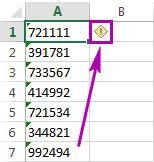 Nút lỗi trong Excel
Nút lỗi trong Excel
- Chọn “Chuyển đổi thành Số” (Convert to Number).
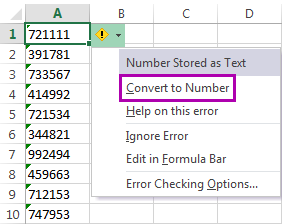 Chuyển đổi thành số
Chuyển đổi thành số
Lưu ý: Nếu không muốn chuyển đổi hoặc tắt cảnh báo, hãy chọn “Bỏ qua Lỗi” (Ignore Error).
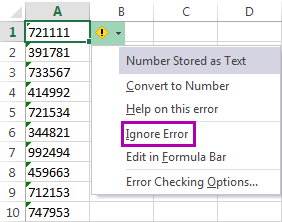 Bỏ qua lỗi
Bỏ qua lỗi
Sau khi chuyển đổi, dữ liệu số sẽ căn lề phải và bạn có thể áp dụng các định dạng số khác.
Thiết Lập Định Dạng Number Trực Tiếp
Đảm bảo dữ liệu không chứa khoảng trắng thừa trước hoặc sau. Bạn có thể sử dụng hàm TRIM để loại bỏ chúng.
- Chọn vùng dữ liệu cần định dạng.
- Trên tab “Trang chủ” (Home), chọn định dạng số mong muốn trong nhóm “Số” (Number).
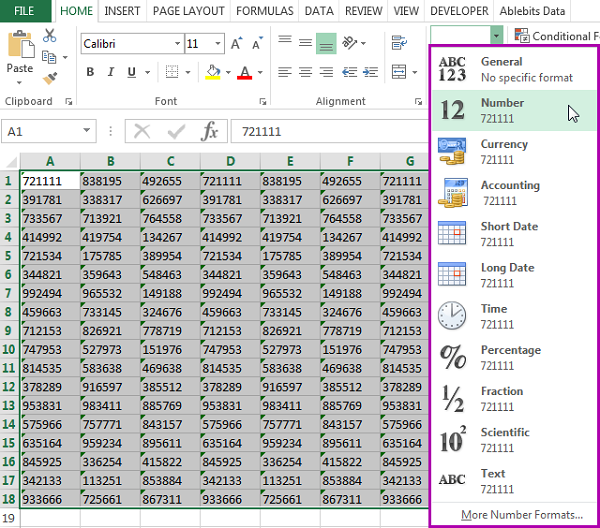 Danh sách định dạng số
Danh sách định dạng số
- Để xem thêm tùy chọn, nhấp vào nút mở rộng nhóm “Số”.
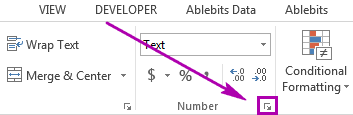 Mở rộng nhóm Số
Mở rộng nhóm Số
- Cửa sổ “Định dạng Ô” (Format Cells) sẽ xuất hiện, cho phép bạn lựa chọn định dạng chi tiết hơn.
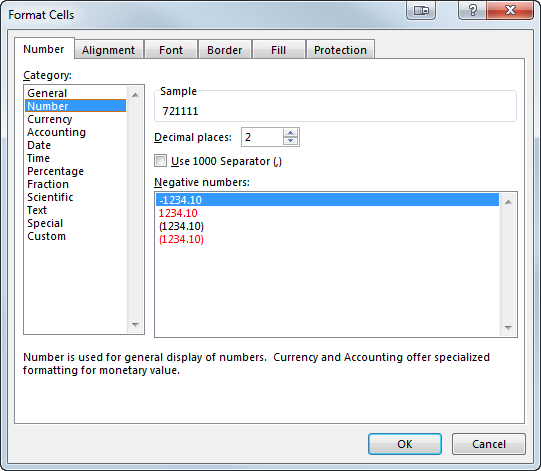 Cửa sổ Định dạng Ô
Cửa sổ Định dạng Ô
Sử Dụng Dán Đặc Biệt (Paste Special)
Phương pháp này áp dụng cho dữ liệu có định dạng “Chung” (General). Cũng như trên, hãy đảm bảo dữ liệu không chứa khoảng trắng thừa.
- Chọn vùng dữ liệu cần chuyển đổi.
- Nhấn
Ctrl + Cđể sao chép. - Nhấn
Ctrl + Alt + Vđể mở hộp thoại “Dán Đặc Biệt”. - Chọn “Cộng” (Add) trong phần “Hoạt động” (Operation) và nhấn “OK”.
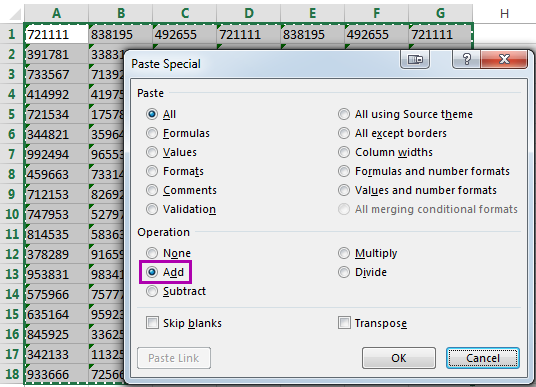 Cửa sổ Dán Đặc Biệt
Cửa sổ Dán Đặc Biệt
Dữ liệu sẽ được chuyển đổi sang định dạng số và căn lề phải.
Sử Dụng Hàm VALUE
Hàm VALUE chuyển đổi chuỗi văn bản thành số. Cú pháp: =VALUE(text), trong đó text là chuỗi cần chuyển đổi.
Lưu ý: Nếu chuỗi không phải là số, ngày hoặc giờ, hàm sẽ trả về lỗi #VALUE!.
- Tạo một cột phụ.
- Trong ô đầu tiên của cột phụ, nhập công thức
=VALUE(địa_chỉ_ô). Ví dụ:=VALUE(A1)hoặc=VALUE(A1:A10).
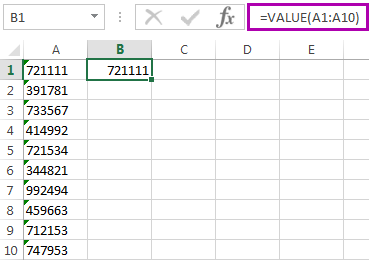 Nhập hàm VALUE
Nhập hàm VALUE
- Sao chép công thức xuống toàn bộ cột phụ. Dữ liệu sẽ được chuyển đổi sang định dạng số và căn lề phải.
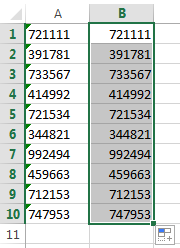 Sao chép công thức
Sao chép công thức
Kết luận
Bài viết đã hướng dẫn bạn bốn cách chuyển đổi định dạng số từ text sang number trong Excel. Tùy vào tình huống cụ thể, bạn có thể lựa chọn phương pháp phù hợp nhất để xử lý dữ liệu hiệu quả. Việc nắm vững các kỹ thuật này sẽ giúp bạn tối ưu hóa công việc với Excel và tránh được những lỗi không đáng có trong quá trình phân tích dữ liệu.


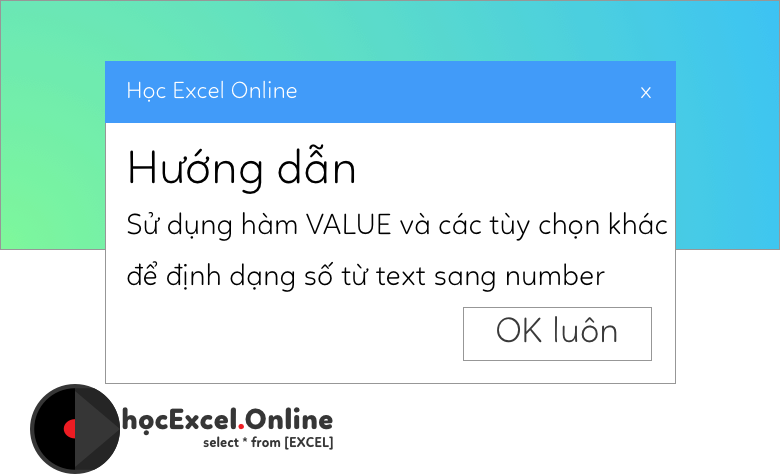












Discussion about this post